Ở một mức độ nào đó, tất cả chúng ta đều có một nỗi sợ hãi (đôi khi là không có cơ sở) rằng máy tính của mình có thể đang theo dõi chúng ta. Không chỉ những gì chúng ta làm trên máy tính, mà còn cả những gì chúng ta làm trước nó. Tôi nhớ một số bạn học đã dán giấy lên webcam laptop của họ, điều này đối với tôi lúc đó có vẻ hơi hoang tưởng. Và thực ra, tôi cũng đúng một phần.
Sự thật là, rất khó có khả năng ai đó có thể hoặc muốn hack vào webcam của bạn. Đây không phải là điều có thể xảy ra ngẫu nhiên bằng cách nhắm mục tiêu vào một người bất kỳ — bất kỳ ai muốn theo dõi bạn đều phải nhắm mục tiêu cụ thể vào bạn và biết cách truy cập máy tính cụ thể của bạn. Nếu có ai đó muốn làm như vậy, họ có thể sẽ tìm các con đường khác để nhắm mục tiêu trực tiếp hơn, chẳng hạn như lừa đảo (catfishing) hoặc các cuộc gọi video. Nhưng nếu bạn vẫn lo lắng và muốn đảm bảo mình không bị theo dõi, có một vài cách bạn có thể thực hiện để chắc chắn rằng mình an toàn.
Kiểm tra đèn báo webcam
Dấu hiệu nhận biết rõ ràng nhất
Đầu tiên và quan trọng nhất, bất kỳ laptop hoặc webcam hiện đại nào cũng được trang bị một đèn báo được nối cứng (hardwired) để bật sáng bất cứ khi nào camera đang được sử dụng. Trái ngược với suy nghĩ của một số người, không có cách nào để tắt đèn này, ít nhất là trên các thiết bị tương đối hiện đại. Vì vậy, nếu đèn không sáng, bạn có thể yên tâm rằng webcam không bị sử dụng.
Một số webcam có thể có các bộ phận vật lý di chuyển khi được bật. Ví dụ, một webcam theo dõi như Obsbot Tiny 2 sẽ tự động tắt và quay thẳng xuống khi không sử dụng, giúp bạn dễ dàng nhận biết liệu nó có đang được dùng hay không.
Trên macOS, bạn cũng có thể thấy khi nào webcam của mình đang được sử dụng trên thanh menu, với một chỉ báo màu xanh lá cây rất rõ ràng. Điều này cũng cho phép bạn xem ứng dụng nào đang sử dụng webcam.
Tìm kiếm các tệp tin lạ trong máy
Một khả năng tuy nhỏ nhưng đáng lưu ý
Trong trường hợp không thể xảy ra là ai đó truy cập vào webcam của bạn, kịch bản khả thi nhất là họ sẽ truyền luồng video sang một máy tính khác. Tuy nhiên, trong một số trường hợp, họ có thể ghi lại video và lưu nó trên hệ thống của bạn để sau đó sao chép sang hệ thống của riêng họ.
Mặc dù đây là một kịch bản rất khó xảy ra, nhưng việc kiểm tra một số thư mục của bạn để xem có bất kỳ tệp video đáng ngờ nào mà bạn không nhớ đã tạo hay không cũng không thừa. Các tệp video có thể khá lớn, vì vậy bạn cũng có thể thử các công cụ như WinDirStat để giúp tìm các thư mục có kích thước bất thường, nơi các tệp video này có thể tồn tại. Một lần nữa, bạn có thể sẽ không tìm thấy gì, nhưng một cuộc kiểm tra nhanh cũng không phải là ý tồi.
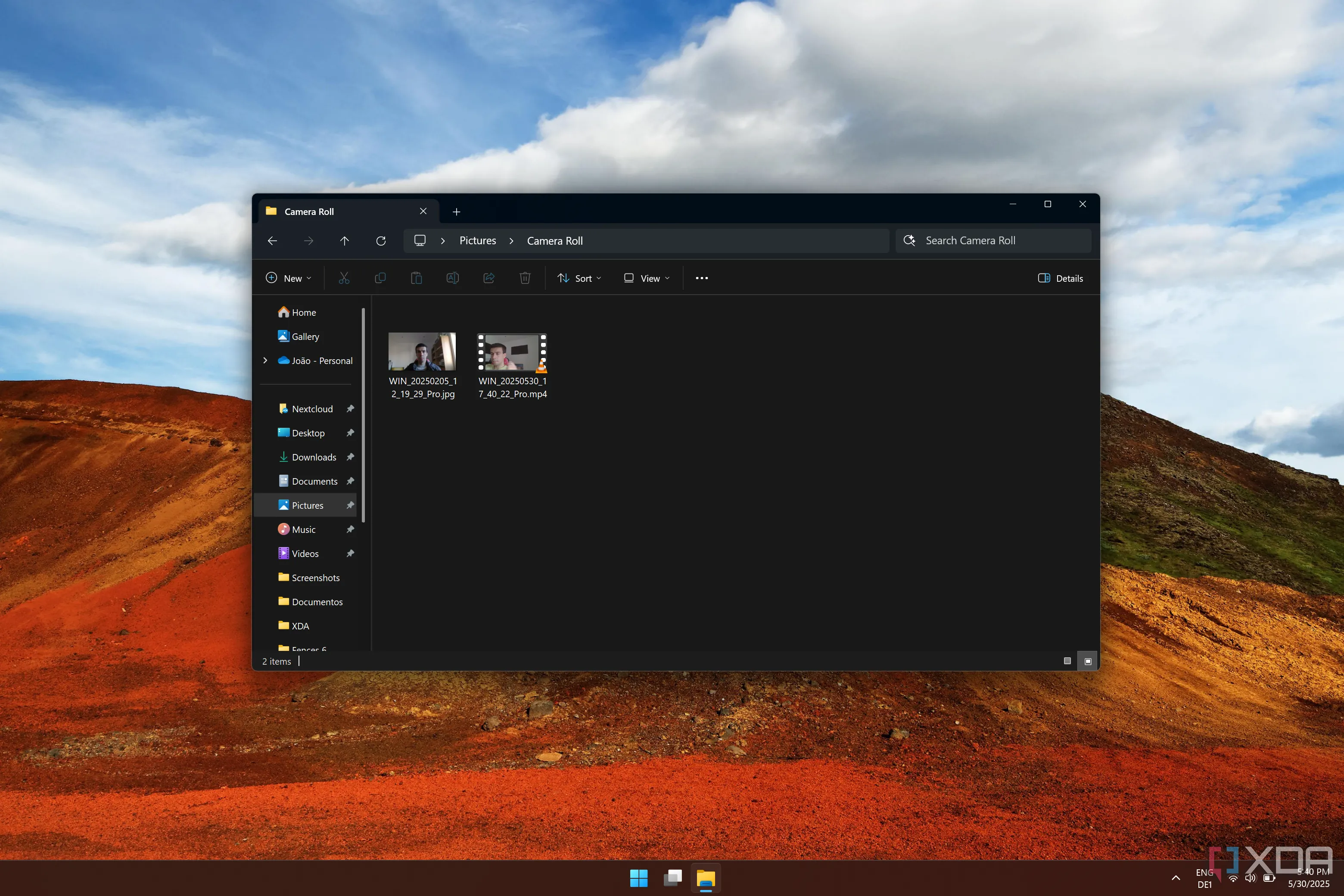 Thư mục File Explorer hiển thị ảnh và video được ghi bởi webcam, minh họa các tệp tin lạ có thể tồn tại.
Thư mục File Explorer hiển thị ảnh và video được ghi bởi webcam, minh họa các tệp tin lạ có thể tồn tại.
Quản lý cài đặt quyền riêng tư webcam
Xem ứng dụng nào đang truy cập camera của bạn
Cả Windows và macOS đều có hệ thống quyền khá mạnh mẽ, cho phép bạn dễ dàng xem ứng dụng nào đang sử dụng webcam của mình. Vì vậy, nếu bạn muốn an toàn hơn, nơi tốt nhất để kiểm tra là trong cài đặt quyền riêng tư của camera. Trên cả hai nền tảng, bạn có thể vào ứng dụng Cài đặt (Settings) và chọn Quyền riêng tư & bảo mật (Privacy & security) > Camera để xem danh sách các ứng dụng đã cố gắng truy cập camera của bạn và những ứng dụng nào có quyền làm như vậy. Bạn cũng có thể dễ dàng loại bỏ quyền truy cập khỏi các ứng dụng bạn không tin tưởng.
Tuy nhiên, do Windows có lịch sử lâu dài mà không phải lúc nào cũng có các kiểm soát quyền riêng tư này, một số ứng dụng có thể vượt qua trang này. Đây có thể là các ứng dụng được thiết kế cho các phiên bản Windows cũ hơn, nhưng chúng vẫn có thể chạy trên Windows 11, vì vậy bạn sẽ phải kiểm tra kỹ hơn một chút. Mặc dù vậy, điều này ít đáng lo ngại hơn trên máy Mac.
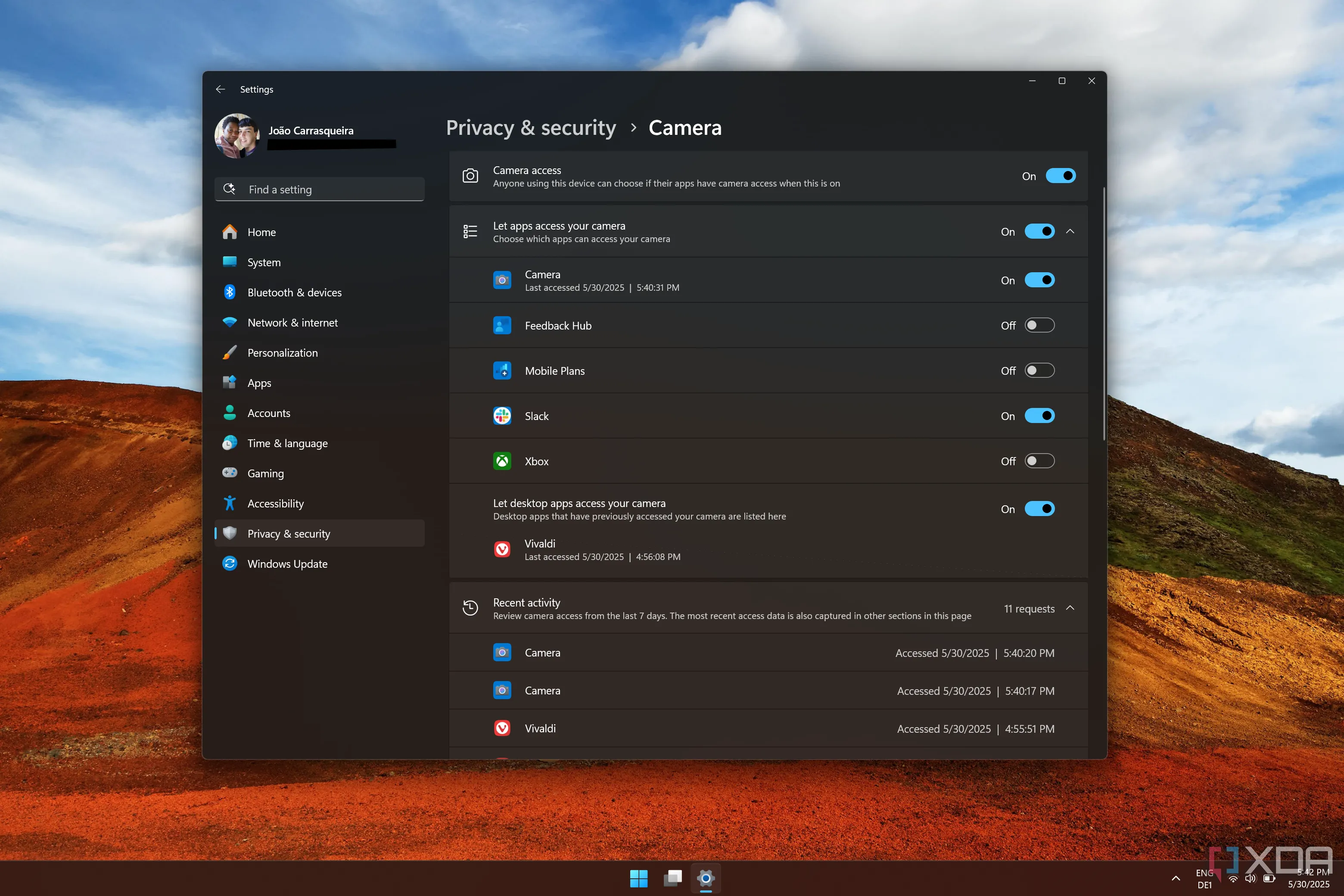 Giao diện Cài đặt Windows 11 hiển thị danh sách các ứng dụng có quyền truy cập webcam, giúp người dùng quản lý quyền riêng tư.
Giao diện Cài đặt Windows 11 hiển thị danh sách các ứng dụng có quyền truy cập webcam, giúp người dùng quản lý quyền riêng tư.
Kiểm tra các ứng dụng đã cài đặt trên máy
Luôn tốt khi rà soát các ứng dụng đáng ngờ
Vì một số ứng dụng có thể vượt qua sự kiểm soát của các cài đặt quyền riêng tư đã đề cập, bước tiếp theo của bạn là đảm bảo không có các ứng dụng đáng ngờ được cài đặt trên máy tính của bạn. Bạn phải luôn biết những gì được cài đặt trên PC của mình và tại sao. Nếu có thể, hãy ghi lại những gì được cài đặt khi bạn thiết lập máy tính lần đầu để bạn biết những gì là cần thiết trong tương lai.
Nếu bạn tìm thấy bất cứ điều gì bạn không nhận ra sau này, có thể chương trình đó đang được sử dụng để theo dõi bạn theo cách này hay cách khác. Hãy cố gắng xác định nguồn gốc của chương trình và nếu bạn không thể tìm thấy bằng chứng nào cho thấy đó là một chương trình hợp pháp, hãy gỡ cài đặt nó.
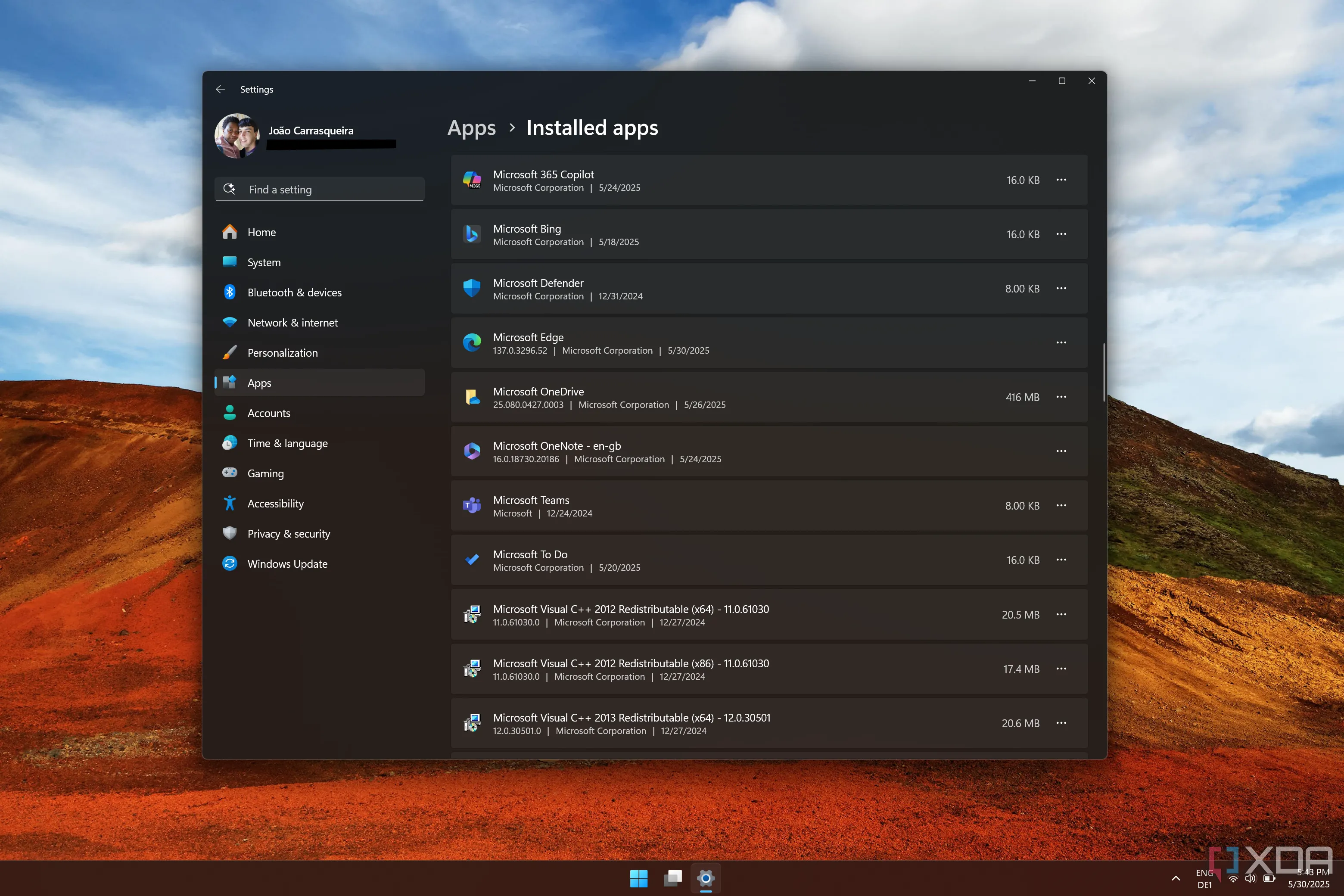 Màn hình Cài đặt Windows 11 hiển thị danh sách các ứng dụng đã cài đặt, giúp người dùng kiểm tra và quản lý phần mềm.
Màn hình Cài đặt Windows 11 hiển thị danh sách các ứng dụng đã cài đặt, giúp người dùng kiểm tra và quản lý phần mềm.
Sử dụng Registry Editor (chỉ Windows)
Tìm hiểu chi tiết những gì đang sử dụng webcam của bạn
Cuối cùng, có một lựa chọn nữa giúp bạn xác định các tiến trình nào đã truy cập webcam của bạn, đó là Registry Editor trên Windows 11. Nếu bạn muốn xem kỹ những gì đã bật camera của mình, bạn có thể vào Registry Editor (bạn sẽ cần quyền quản trị), và sau đó bắt đầu trong thư mục HKEY_USERS. Từ đó, bạn sẽ phải chọn hồ sơ người dùng cho tài khoản của mình. Điều này có thể khác nhau, nhưng thông thường, bạn sẽ muốn bỏ qua những cái có tên ngắn hơn. Các tài khoản người dùng thực tế sẽ có các chuỗi văn bản dài hơn.
Từ thư mục tài khoản người dùng, điều hướng đến Software > Microsoft > Windows > CurrentVersion > CapabilityAccessManager > ContentStore > webcam. Tại đây, bạn sẽ tìm thấy các thư mục riêng lẻ cho mọi ứng dụng được đóng gói (thường có nghĩa là nó đến từ Microsoft Store), nhưng bạn có thể sẽ muốn tập trung vào thư mục NonPackaged. Đây là nơi mà hầu hết các mối nguy hiểm tiềm tàng sẽ tập trung. Mở rộng thư mục này và bạn có thể thấy nhiều thư mục con khác nhau cho các ứng dụng khác nhau, bao gồm đường dẫn đầy đủ đến tiến trình sử dụng webcam của bạn, chỉ thay thế dấu gạch chéo ngược () bằng dấu thăng (#). Nhấp vào bất kỳ thư mục nào trong số này sẽ hiển thị bốn giá trị, bao gồm LastTimeUsedStart và LastTimeUsedStop.
Với các công cụ phù hợp, bạn có thể tìm thấy các dấu thời gian liên quan đến các giá trị này để tìm hiểu xem webcam đã được sử dụng trong bao lâu, nhưng ưu tiên chính của bạn ở đây là tìm bất kỳ chương trình nào bạn không nhận ra. Nếu có điều gì đáng ngờ, bạn có thể vào thư mục tương ứng và xóa nó hoàn toàn hoặc chạy quét phần mềm độc hại.
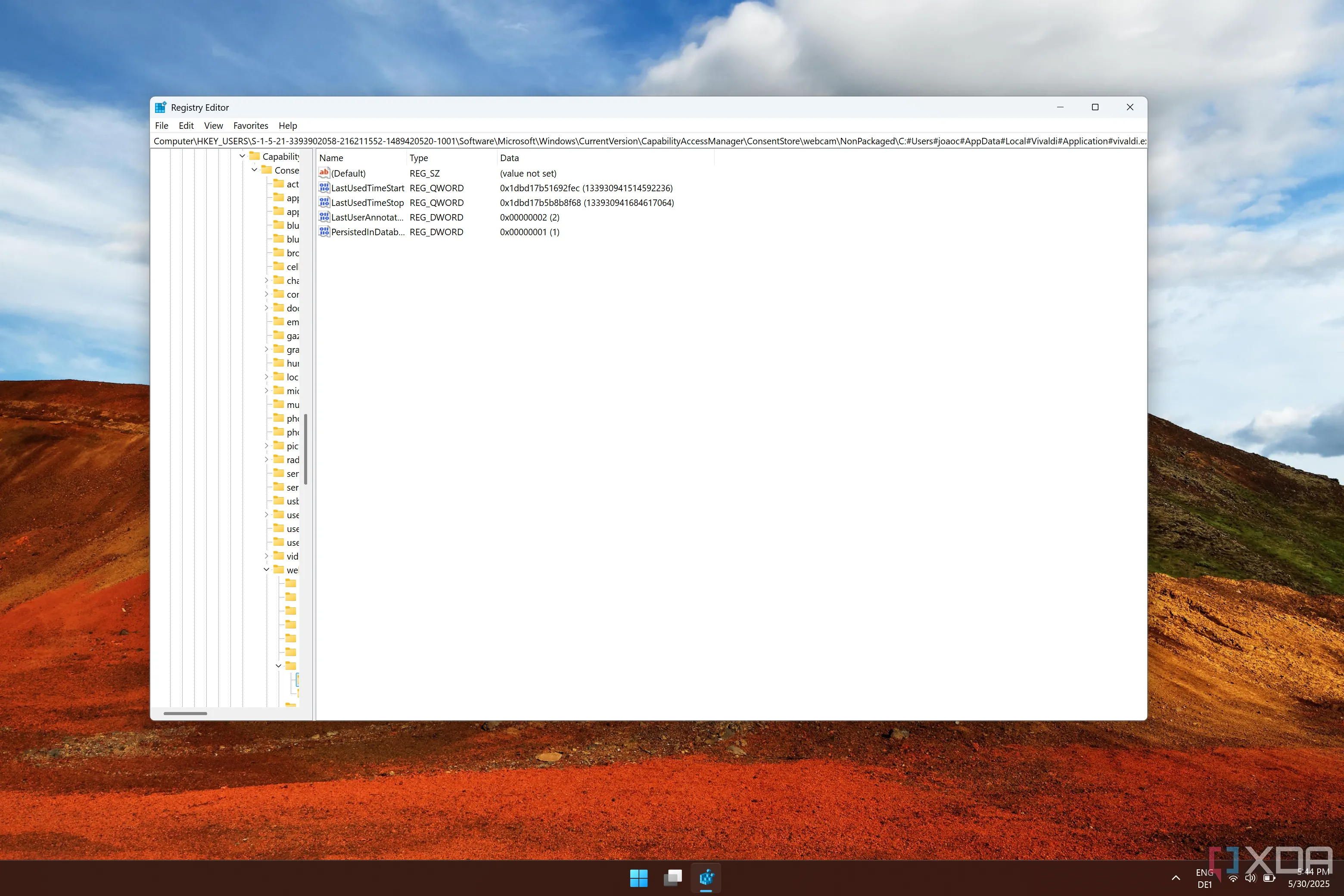 Giao diện Registry Editor hiển thị các giá trị liên quan đến thời điểm ứng dụng cuối cùng sử dụng webcam, cung cấp thông tin chi tiết về quyền truy cập camera.
Giao diện Registry Editor hiển thị các giá trị liên quan đến thời điểm ứng dụng cuối cùng sử dụng webcam, cung cấp thông tin chi tiết về quyền truy cập camera.
Sử dụng công tắc ngắt vật lý và nắp che riêng tư
Giải pháp vật lý bảo vệ tuyệt đối
Nếu bạn thực sự lo lắng về một chương trình nào đó bất ngờ theo dõi bạn (mặc dù không nên lo lắng thái quá), một số laptop cũng bao gồm các biện pháp bảo vệ vật lý tích hợp giúp camera không thể bị sử dụng bởi bất kỳ ai. Hầu hết các laptop doanh nghiệp đều có một nắp trượt mà bạn có thể đẩy để che ống kính và đảm bảo không ai có thể nhìn thấy bạn khi bạn không muốn. Một số khác, đặc biệt là một số mẫu Lenovo, có một công tắc ngắt vật lý (kill switch) ngắt kết nối hoàn toàn camera khỏi PC, khiến nó không thể sử dụng được.
Các webcam gắn ngoài cũng có thể bao gồm nắp ống kính, màn trập vật lý hoặc các bộ phận xoay cho phép bạn làm cho camera về cơ bản không thể sử dụng được đối với kẻ tấn công tiềm năng. Nếu webcam của bạn không đi kèm một trong các biện pháp bảo vệ này, tốt nhất là không nên tự tạo nắp đậy hoặc sử dụng các sản phẩm không chính thức, vì chúng có thể làm hỏng camera hoặc laptop của bạn.
Chạy quét phần mềm độc hại định kỳ
Luôn an toàn hơn khi kiểm tra
Bạn nên thường xuyên quét PC của mình để tìm phần mềm độc hại, và Windows đã làm điều này ngay từ đầu với Microsoft Defender. Tuy nhiên, thỉnh thoảng, bạn nên chạy quét toàn bộ với một giải pháp nâng cao hơn như MalwareBytes. Phiên bản miễn phí của MalwareBytes cung cấp một trong những công cụ quét tốt nhất hiện có, và bạn thực sự không cần phải trả tiền cho nó vì Microsoft Defender cung cấp khả năng bảo vệ thời gian thực đủ tốt.
Nếu có một chương trình được thiết kế để theo dõi bạn, các bản quét này thường có thể xác định và loại bỏ hoặc chặn chúng. Vì vậy, bạn nên thực hiện nó một cách thường xuyên. Và đừng bỏ qua các cảnh báo bảo mật khi sử dụng PC của bạn.
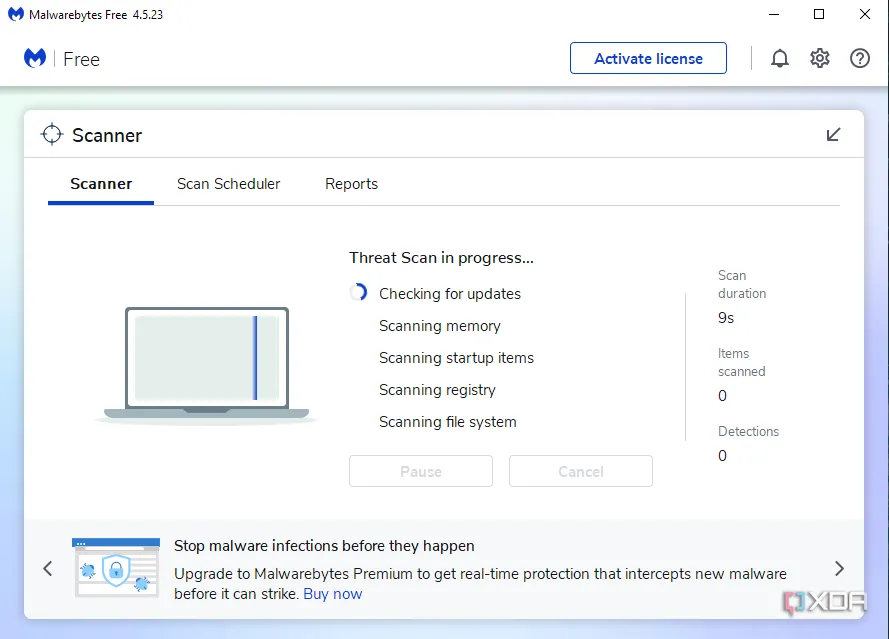 Phần mềm diệt virus Malwarebytes đang chạy quét trên máy tính, biểu thị quá trình kiểm tra và bảo vệ khỏi phần mềm độc hại.
Phần mềm diệt virus Malwarebytes đang chạy quét trên máy tính, biểu thị quá trình kiểm tra và bảo vệ khỏi phần mềm độc hại.
Mặc dù khả năng webcam của bạn bị theo dõi là rất thấp, nhưng việc thực hiện các biện pháp chủ động như đã nêu trên sẽ giúp bạn yên tâm hơn và tăng cường bảo mật cho thiết bị của mình. Hãy nhớ rằng việc chủ động bảo vệ quyền riêng tư là điều quan trọng trong thế giới kỹ thuật số ngày nay. Nếu bạn có bất kỳ thắc mắc nào khác hoặc muốn chia sẻ kinh nghiệm của mình, đừng ngần ngại để lại bình luận bên dưới nhé!


